怎么给工作区添加管理员以及成员?
在工作区添加管理员以及成员,请先购买企业套餐(可参阅“如何购买Grow++服务套餐?”),
购买成功后,即可进行操作,其中在工作区添加管理员,需先将其添加为工作区成员。
第一步,在页面右上角“登录”登入账号;

第二步,进入页面右上角“工作区”;
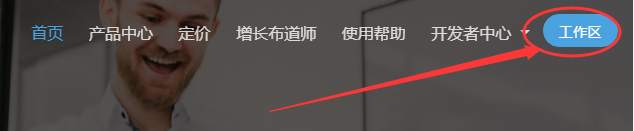
第三步,在页面左侧栏选择需要添加管理员以及成员的工作区(1),点击该工作区下侧的“工作区管理”(2),进入“工作区概况”,在该页面中间菜单栏选择“工作区成员”(3);

第四步,在“工作区成员”页面,点击空白头像下侧的“未绑定(可点击绑定)”,进入“绑定员工”页面,填写员工手机号码后,点击“获取验证码”(1)向员工手机发送验证码,填写员工反馈的短信验证码,再点击“绑定”(2),若验证通过绑定成功,该员工账号信息将出现在“工作区成员”页面;
若因超时等原因验证不成功,可重复验证操作,但不宜过于频繁。

此时,工作区成员的添加已完成,如需要将某成员添加为管理员,请继续以下操作:
第五步,进入页面中间菜单栏选择“工作区管理员”(1),点击空白头像下侧的“未绑定(可点击绑定)”(2);

第六步,进入“绑定工作区管理员”页面,通过员工手机号搜索,选择需要添加的员工(1),点击绑定(2),将该员工添加为工作区管理员。
